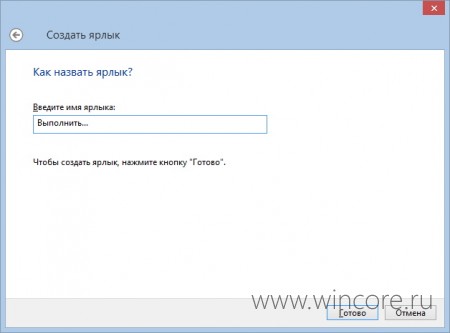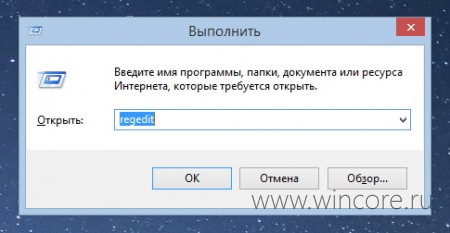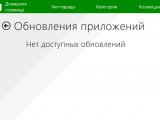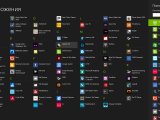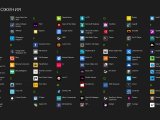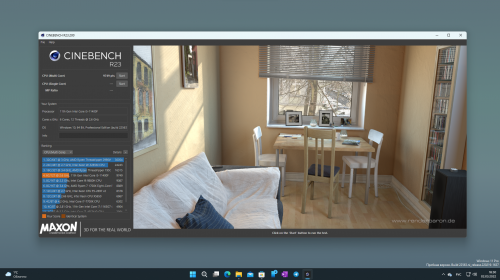Как создать ярлык для диалогового окна «Выполнить»?
17789
Тем кто часто пользуется диалоговым окном «Выполнить» для запуска каких-то утилит, системных компонентов или команд, в частности на планшетах, может быть интересно как можно создать для него ярлык. Об этом и рассказывается далее в простейшей инструкции.
Вызвать это окно можно командой explorer shell:::{2559a1f3-21d7-11d4-bdaf-00c04f60b9f0}, её то и нужно использовать при создании ярлыка.
Для вызова мастера достаточно кликнуть правой кнопкой мыши по свободному пространству рабочего стола, выбрать в контекстном меню пункт Создать → Ярлык, а затем в строку Укажите расположение объекта скопировать указанную команду.
На втором шаге мастера останется лишь присвоить новому ярлыку подходящее имя, а затем применить изменения.
Если есть такое желание, созданному ярлыку можно присвоить иконку по своему вкусу: делается это в панели Свойства → Ярлык → Сменить значок. Стандартная иконка хранится в файле C:\Windows\System32\shell32.dll.

Ярлык можно оставить на рабочем столе, закрепить на панели задач или начальном экране. На планшетах наверняка удобнее последний вариант.
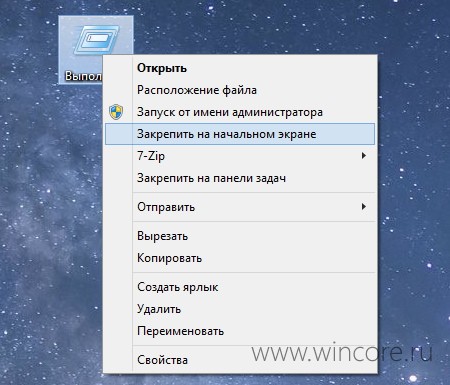
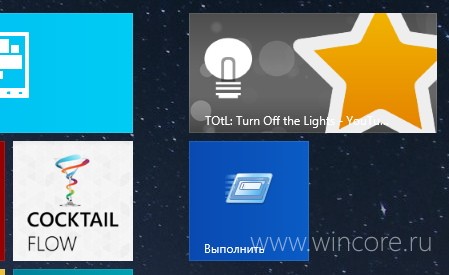
Теперь для вызова диалогового окна «Выполнить» не придётся обращаться к поиску, меню «опытного пользователя» или подключать клавиатуру — ярлык будет всегда под рукой.


Авторизация
Поиск по сайту
Интересное из Microsoft Store
Что комментируют
-
Как создать ярлык для диалогового окна «Выполнить»... 6oblominsk
-
ByteStream Torrent — простой торрент клиент для Wi... 1Ермахан Танатаров
-
Microsoft тестирует вкладки в Блокноте 1ATARIG
-
Windows 10 Login Changer — легко меняем фон экрана... 6Дамир Аюпов
-
Audio Switcher — быстрый способ переключаться межд... 1Василий Весёлкин
-
Audio Router — разводим звук от приложений 5Василий Весёлкин